
Edmund Richardson
0
4590
764
Android TV está arrasando con el mundo de los decodificadores de streaming. El Nvidia Shield ha estado acaparando todos los titulares 7 Razones por las que Nvidia Shield es el dispositivo definitivo para los cortadores de cordón 7 Razones por las que Nvidia Shield es el dispositivo definitivo para los cortadores de cable El Nvidia Shield puede ser el dispositivo definitivo para cortadores de cable en todas partes. Aquí hay siete razones por las que supera a la competencia sin mucho esfuerzo. , pero los entusiastas de cortar el cable también están comprando dispositivos Android TV menos conocidos en masa. Son una manera perfecta de ejecutar Kodi en su televisor Cómo elegir la mejor caja Kodi para sus necesidades Cómo elegir la mejor caja Kodi para sus necesidades ¿Desea comprar una caja Kodi pero no está seguro de cuál elegir? En este artículo, recomendamos cuadros particulares para necesidades particulares, ayudándole a reducir sus opciones. .
Una vez que haya instalado aplicaciones en su dispositivo y luego haya creado íconos para todas ellas, ¿cómo reordena las aplicaciones en su pantalla de inicio? La función ha estado disponible desde 2016, y es bastante fácil de usar.
Cómo reordenar aplicaciones en Android TV
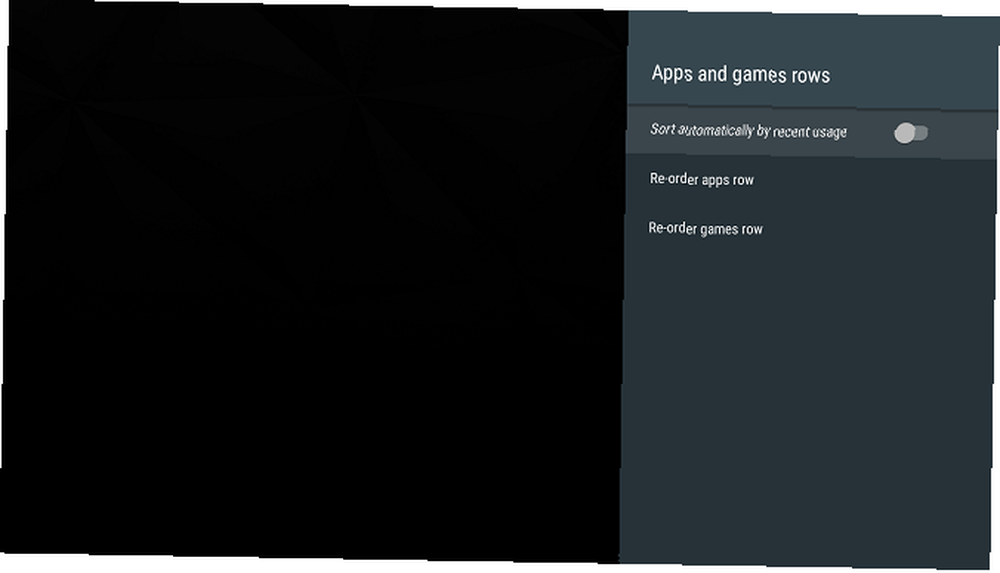
- Encienda su dispositivo y espere hasta que vea la pantalla de inicio en la pantalla.
- Desplácese hacia abajo y haga clic en Configuraciones.
- Ir Preferencias.
- A continuación, elija Pantalla de inicio.
- Seleccionar Filas de aplicaciones y juegos.
- Elige cualquiera Reordenar fila de aplicaciones o Reordenar Games Row.
- Volverá a la fila correspondiente, pero con el fondo atenuado.
- Use su control remoto para reordenar las aplicaciones. los Seleccionar el botón selecciona o anula la selección de una aplicación, el botones direccionales mover la aplicación seleccionada hacia la izquierda o hacia la derecha a lo largo de la fila.
Alternativamente, puedes ir a Configuración> Preferencias> Pantalla de inicio> Filas de aplicaciones y juegos y deslice la palanca al lado de Ordenar automáticamente por uso reciente.
¿Usas Android TV? ¿Te has tomado el tiempo de reordenar las aplicaciones en la pantalla de inicio? Puedes dejarnos saber en los comentarios a continuación.
Crédito de imagen: Andrey_Popov a través de Shutterstock











